Tips Membuat Foto Kekinian dan Lebih Aesthetic dengan PicsArt di PC!

Kalau kamu ingin membuat foto yang aesthetic untuk di-upload ke instagram, kamu bisa menggunakan aplikasi yang bernama ‘PicsArt‘. Dengan PicsArt kamu bisa mengedit foto-fotomu dengan beragam sticker, collage, filter, dan background yang telah tersedia. Terlebih lagi kamu bisa membuat fotomu menjadi seperti gambar kartun atau pun jadi keren dengan efek cyberpunk!
Pertama-tama gunakanlah background dengan kata kunci ‘Aesthetic Background’ yang ada pada PicsArt. Kamu bisa memilih ribuan background yang menarik di sini. Tinggal kamu sesuaikan menurut preferensi mu, apakah kamu lebih menyukai Vintage atau Colourful Aesthetic.
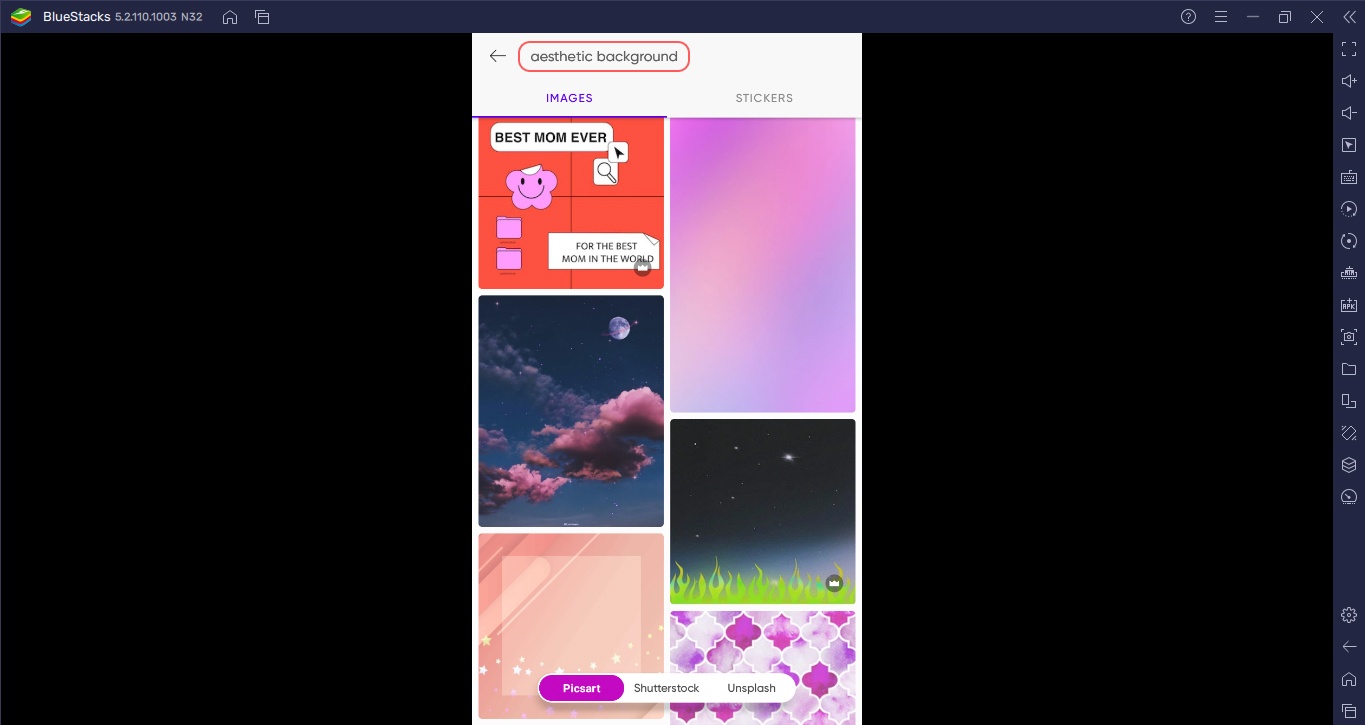
Setelah memilih background, saatnya memasukan foto terbaikmu. Jika kamu menggunakan BlueStacks 5 scroll ikon-ikon yang ada di sebelah kanan layarmu sampai menemukan ikon yang bertuliskan ‘Add Photo’. Kemudian klik salah satu dari foto yang ada.
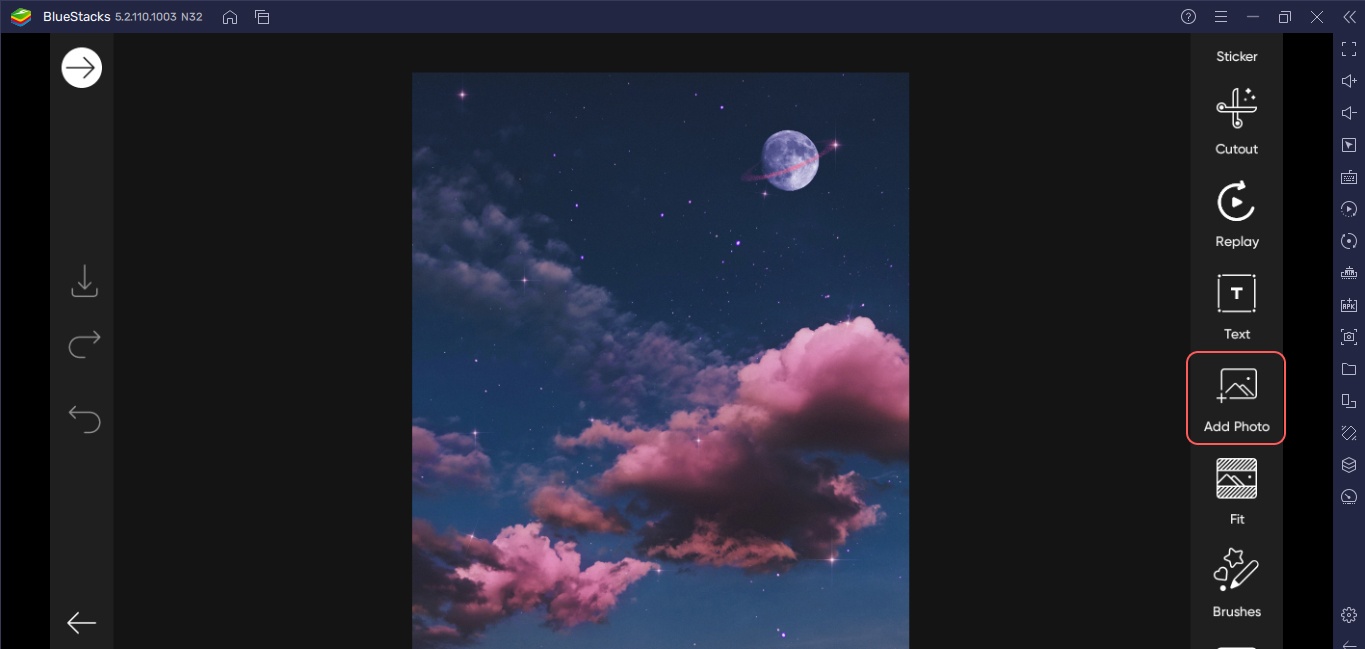
Selanjutnya kamu bisa menambahkan bayangan, memilih filter, memberikan border, dan melakukan cropping fotomu. Jika fotomu terlalu gelap, kamu bisa mengklik ikon ‘Adjust‘ untuk mengatur tingkat kecerahan dan kegelapan dari fotomu.
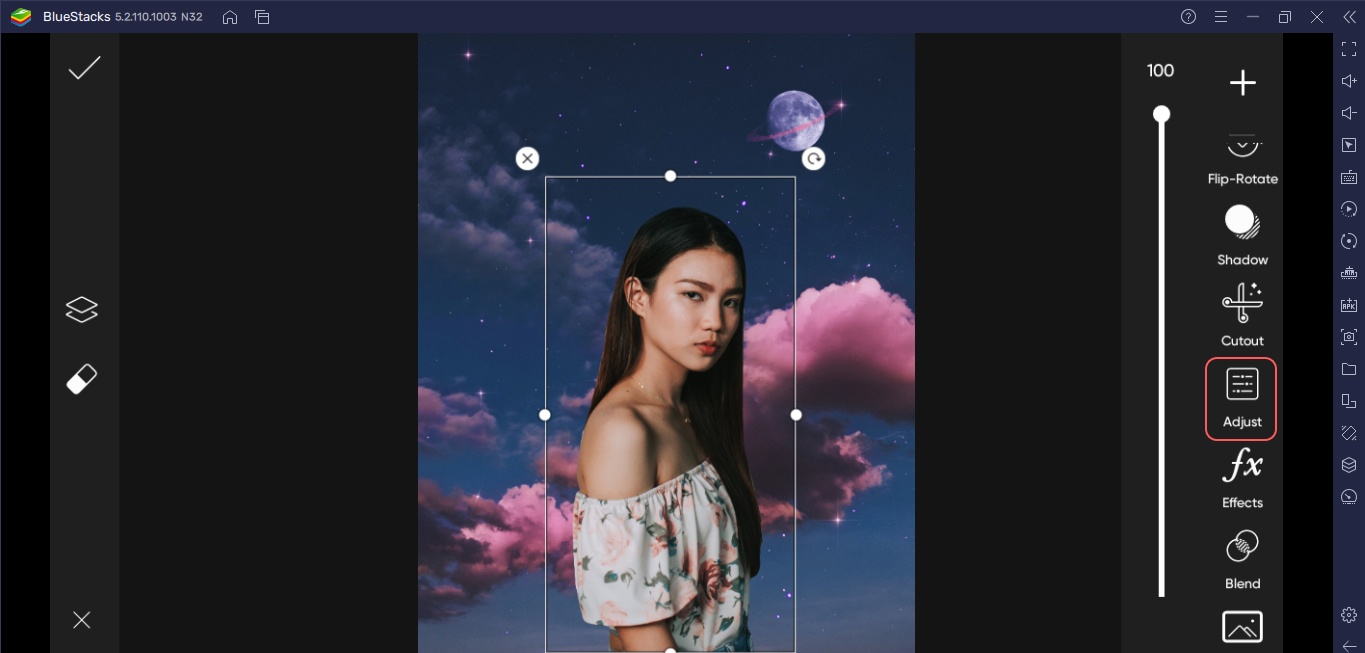
Lalu yang tidak ketinggalan penting tambahkan Stiker pada fotomu! Karena tema kali ini adalah aesthetic, tentu kata kunci yang kamu tuliskan di kolom pencarian adalah Aesthetic. Jika ingin menambahkan kesan vintage carilah dengan kata kunci ‘Vintage Paper’ atau ‘Old Paper’. Apa bila kamu lebih menyukai aksen yang berwarna-warni kamu bisa menggunakan ‘Colorful Aesthetic, Playfull, Pop, dan Cute’.
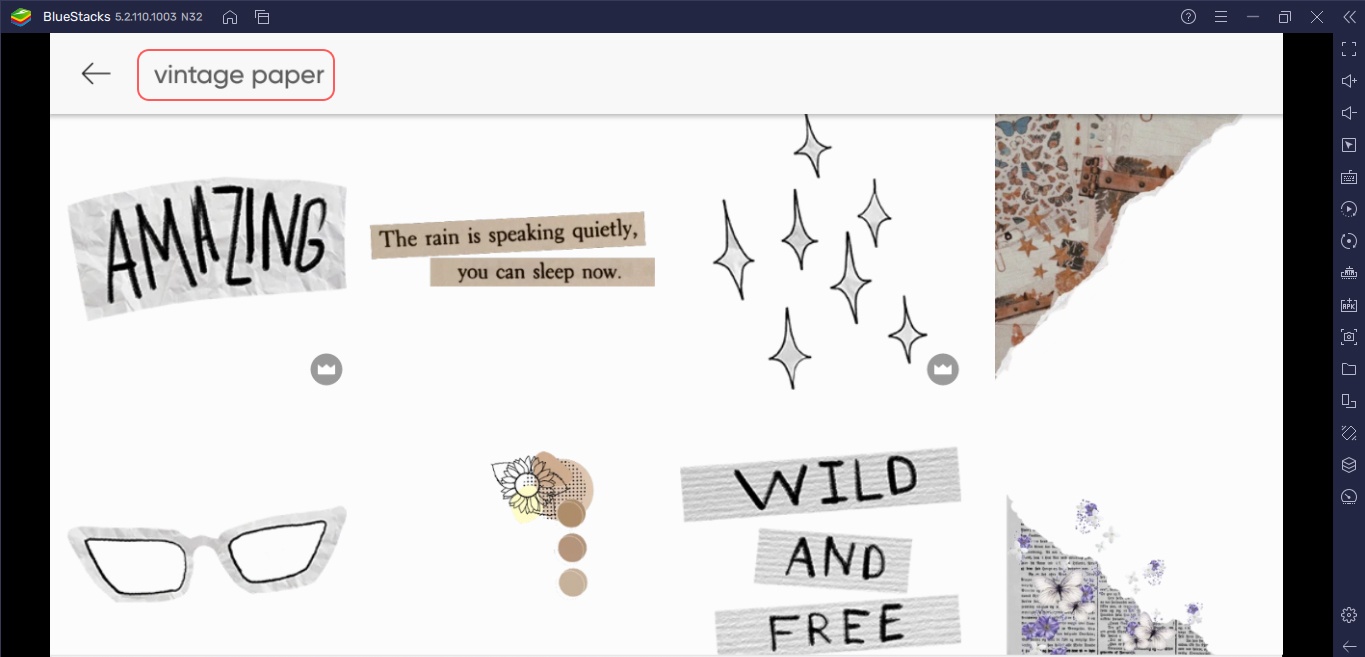
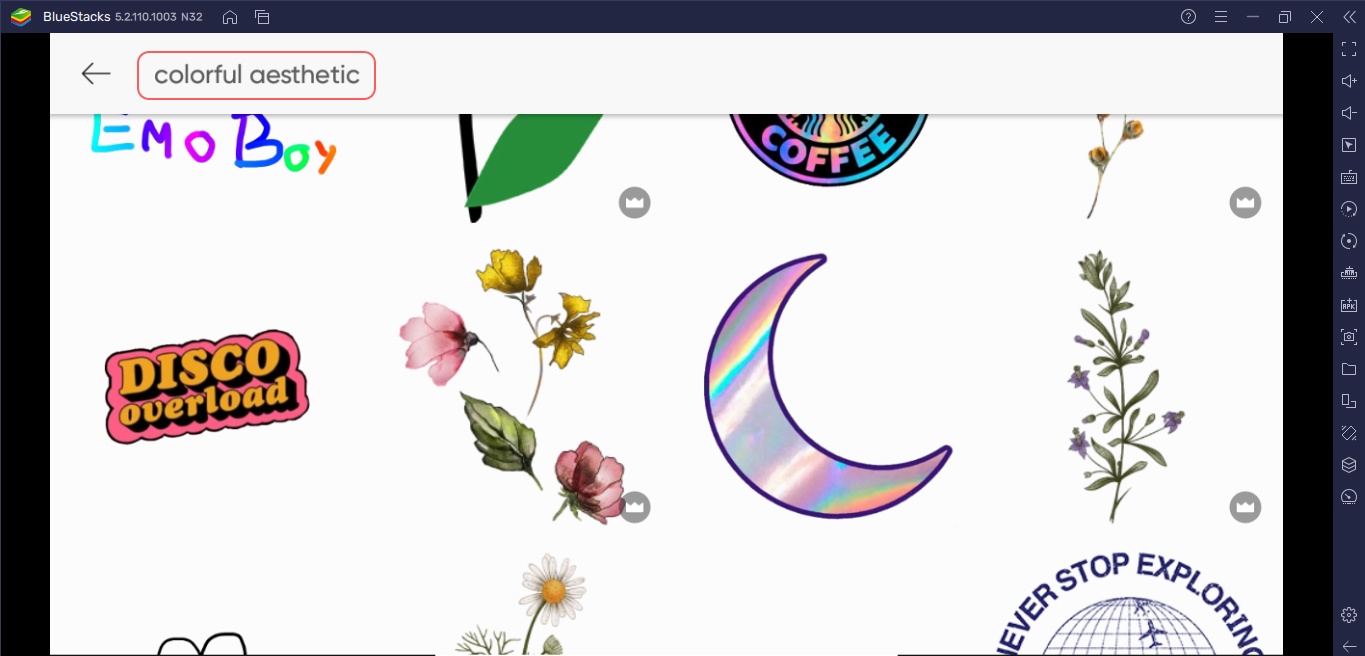
Supaya lebih bagus lagi, tambahkan efek ‘Sparkle’ dan atur opacitynya.
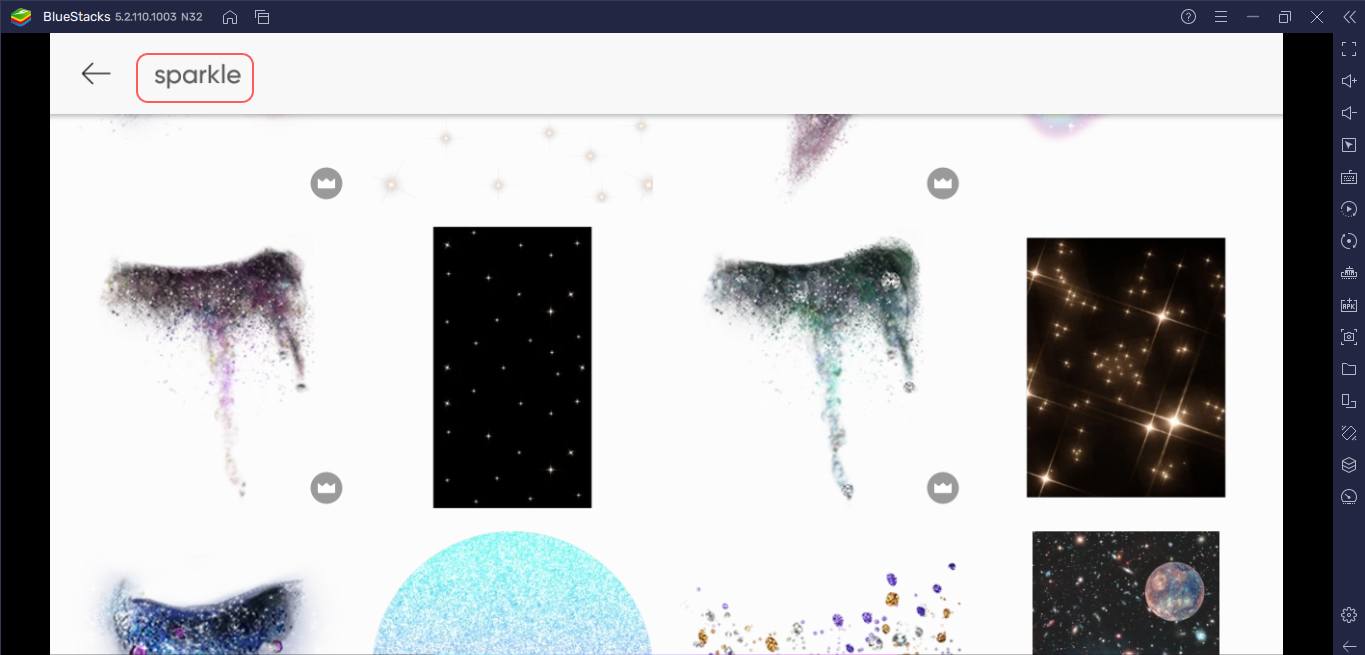
Jika kamu menggunakan sticker sparkle yang memiliki background berwarna hitam. Pastikan kamu klik ikon yang bertuliskan ‘Blend’ kemudian pilih ‘Lighten’ atau ‘Screen’ agar background berwarna hitamnya menghilang. Lalu tinggal kamu sesuaikan besar atau kecilkan sticker yang telah kamu pilih sesuai dengan keinginanmu.
Contoh sebelum di-blend menggunakan ‘Lighten’ atau ‘Screen’
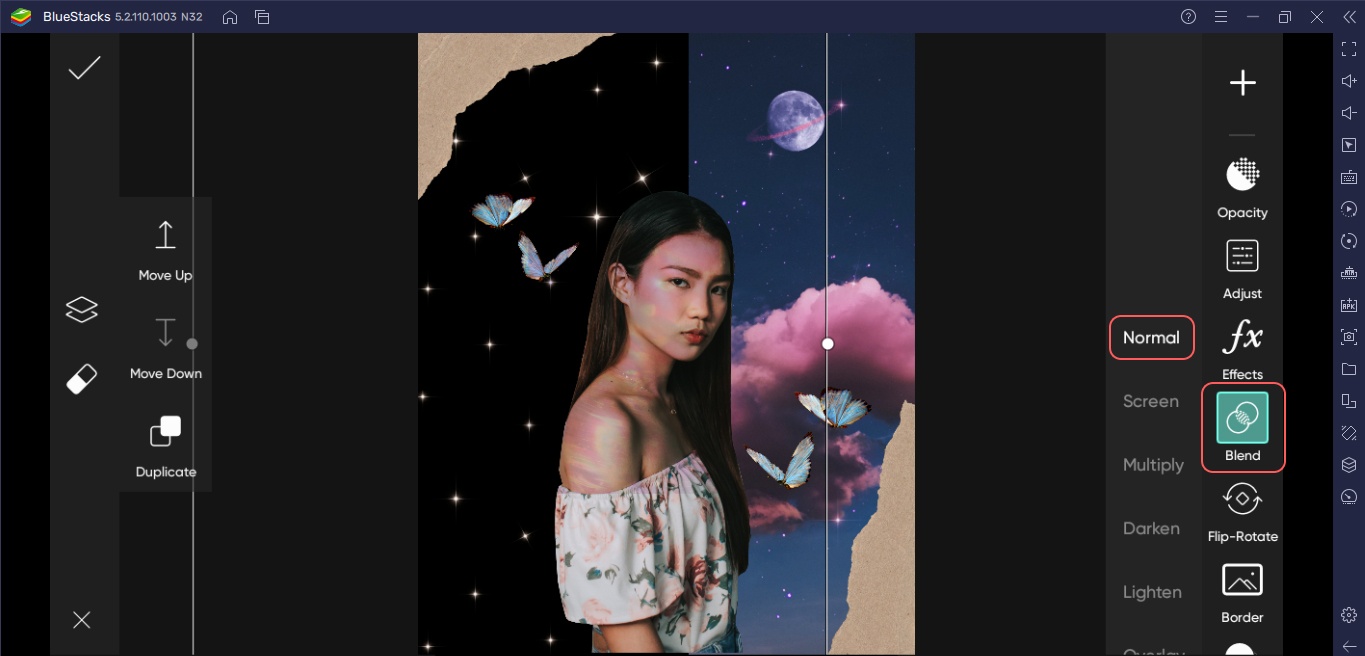
Contoh sesudah di-blend menggunakan ‘Lighten’ atau ‘Screen’
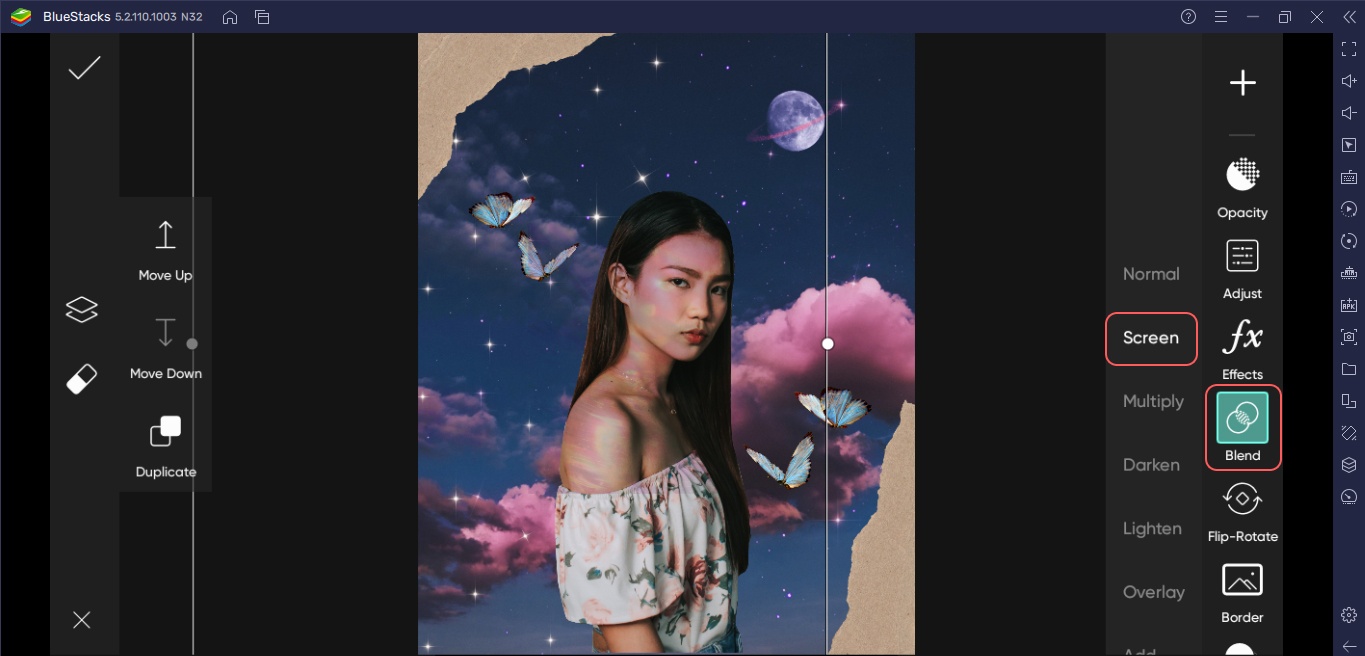
Kamu juga bisa menambahkan custom tulisan di sini dengan mengklik ikon yang bertuliskan text. Jika kata-kata yang kamu tuliskan cukup panjang, kamu bisa mengaturnya dengan klik ikon yang berada di tengah-tengah ini. Agar tulisan bisa menjadi rata kiri, rata tengah atau rata kanan.
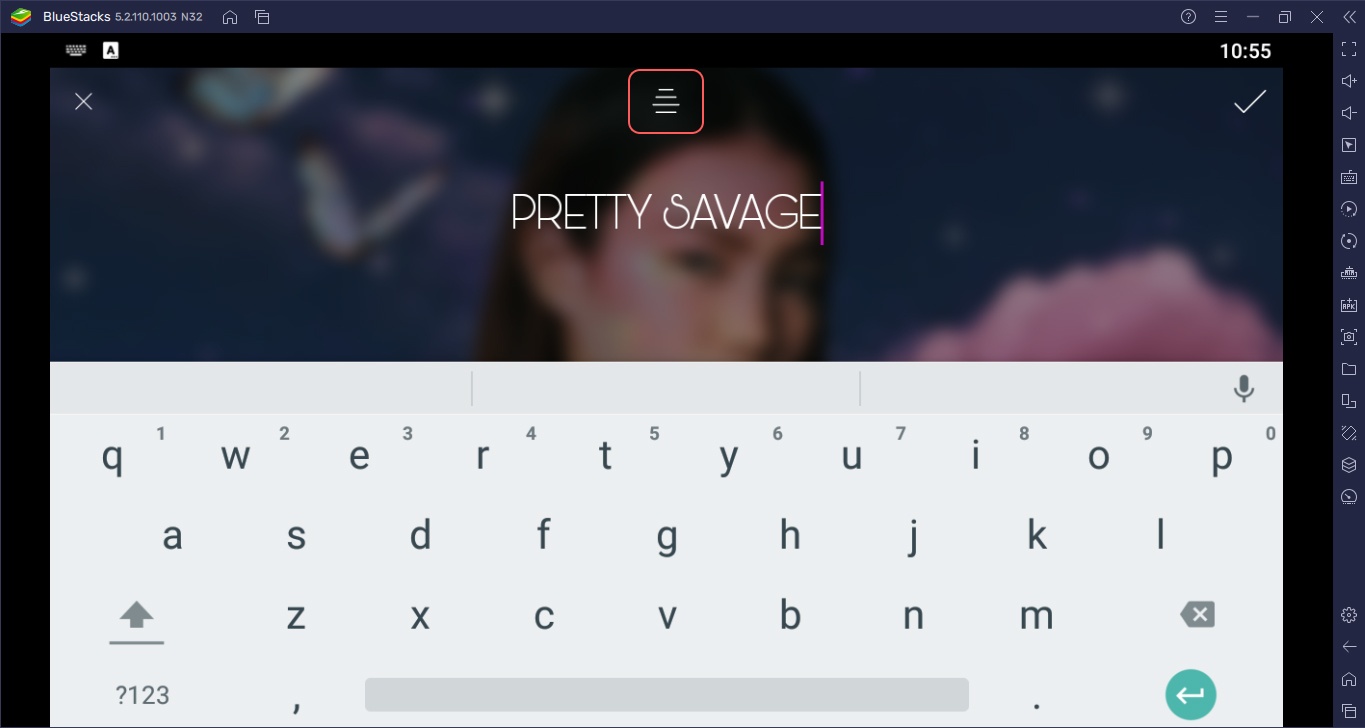
Tulisan yang telah kamu buat dapat kamu ubah warnanya sesuai dengan yang kamu mau. Kamu juga bisa menggunakan fitur ‘Stroke’ jika ingin menambahkan border pada tulisanmu. Gunakan fitur ‘Bend’ agar kamu bisa membelokkan tulisanmu ke bawah atau ke atas untuk menambahkan kesan aesthetic.
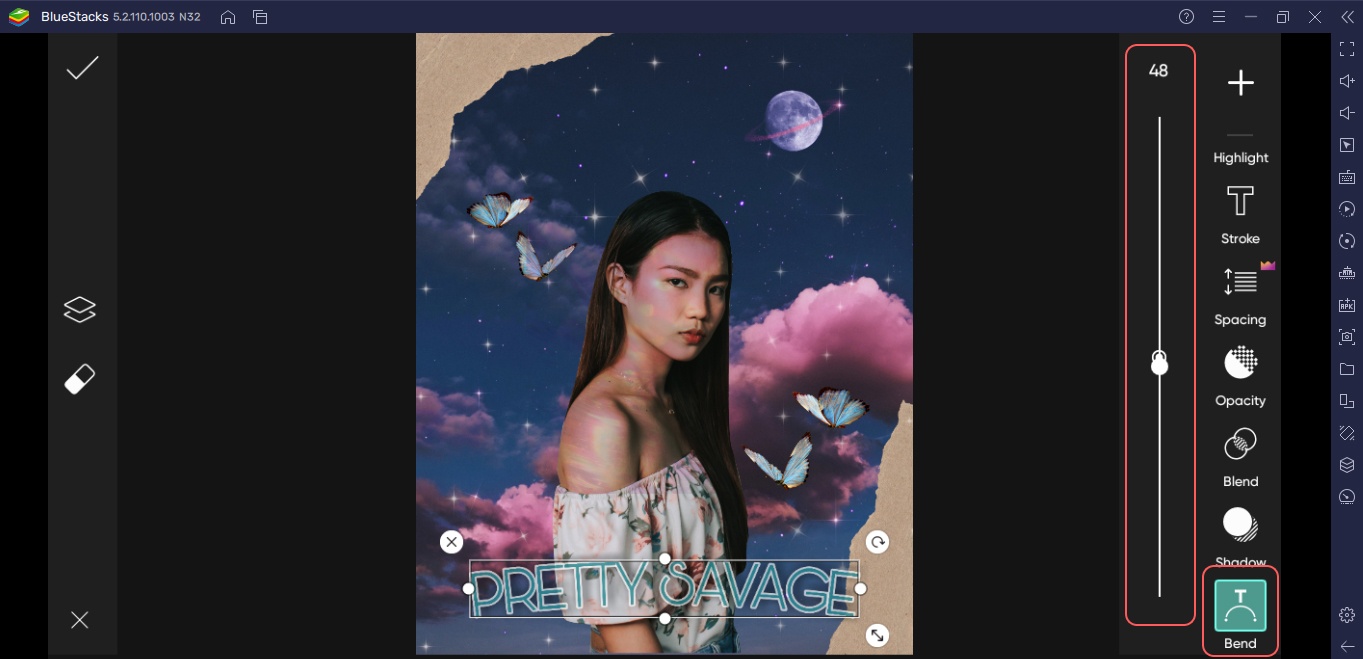
Teruntuk kamu yang ingin menyukai atau ingin membuat tulisanmu jadi lebih unik, kamu bisa menambahkan ‘Texture’ dengan cara klik ikon ‘Color’ lalu klik ‘Texture’. Kamu tinggal memilih varian yang sudah disediakan oleh PicsArt.

Nah sekarang pilihlah font yang sesuai ya, jangan sampai foto sudah keren-keren di-edit tapi font yang kamu pilih tidak sesuai dengan tema fotomu. Berikut adalah nama-nama font yang direkomendasikan untuk kamu gunakan:
- Monoton
- Gloria Hallelujah
- Sniglet
- Nothing You Could Do
- Milasian
- Bunya
Selain font yang tersedia, kamu bisa menambahkan font yang kamu download secara manual dari dafont dan menambahkan font tersebut ke dalam PicsArt. Caranya juga cukup mudah klik ikon ‘Text’ dan tuliskan kata-katamu kemudian klik ‘Centang’ yang berada di sebelah kanan atas. Lalu kamu akan melihat tanda panah ke atas yang berwarna tosca, klik ikon tersebut. Kamu akan melihat ikon ‘My Fonts’ dan klik ‘Add Fonts’. Namun fitur ini hanya dapat digunakan jika kamu berlangganan PicsArt Gold.
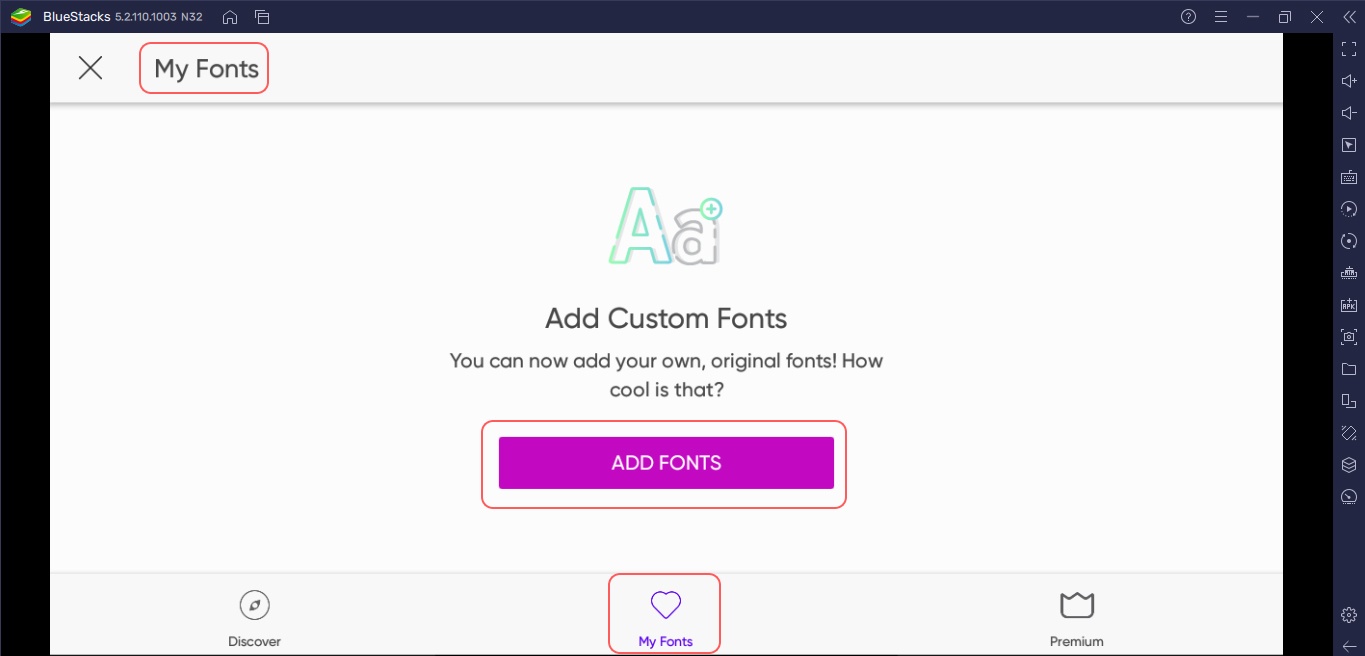
Setelah menggunakan beberapa efek, hasil editan kamu akan jadi se-aesthetic ini.

Semua tips di atas sudah kami berikan untukmu. Bagaimana, apakah kalian sudah tertarik untuk mencoba mengedit foto menggunakan aplikasi PicsArt di BlueStacks ?











